win10系统笔记本电脑键盘延迟的解决方法
最近有一位用户反馈,使用win10系统时遇到了键盘速度慢、总有延迟的情况。其实可可以通过调节键盘灵敏度来解除键盘反馈延迟的问题,那么笔记本电脑键盘延迟如何调整灵敏度呢?接下来,系统城小编就带大家看看win10系统笔记本电脑键盘延迟的解决方法。
1、在键盘上按下windows+X 或使用鼠标在开始菜单上单击右键选择【控制面板】;
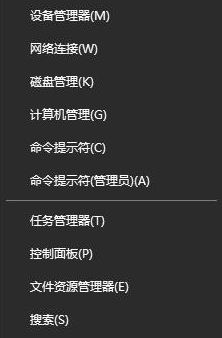
2、如果是1703版本的win10可以先打开 此电脑,然后点击【卸载或更改程序】按钮,在打开的界面中点击地址栏中【所有控制面板项】;
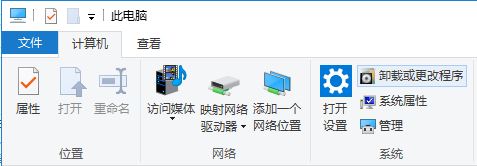
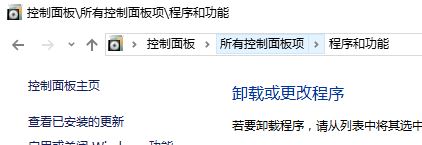
3、在控制面板将查看方式修改为大图标;#f#
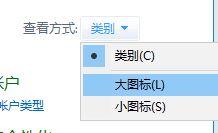
4、然后在控制面板中找到并点击键盘;

5、在键盘属性界面,速度选卡下,将 字符重复的 重复延迟、重复速度进行适当的调整,调整完成后点击确定保存设置后查看按键反馈如何,如果还是不够再次在控制面板中打开 键盘 进行调整即可!
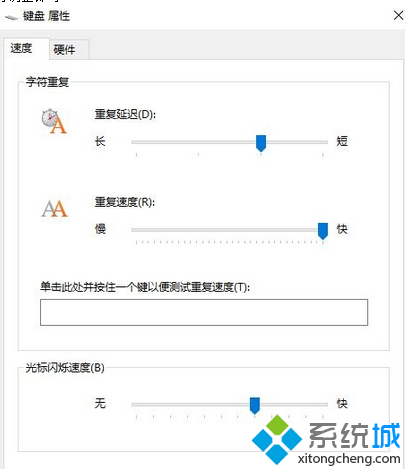
通过上述几个步骤的简单操作,我们就能解决win10系统电脑键盘延迟问题了。是不是非常简单呢?感兴趣的朋友们,都可以尝试看看!
相关阅读
win7系统排行
热门教程
软件合集